Er du lei av å høre den samme standard ringetonen på din Samsung-telefon? Du kan enkelt endre den til noe annet. Det beste er at du ikke trenger å begrense deg til de forhåndsinnlastede alternativene; du kan også velge en sang fra musikkbiblioteket ditt som ringetone. I dette innlegget skal vi vise deg hvordan du endrer standard ringetone på Samsung-telefonen din og tilpasser ringetoner for individuelle kontakter. Så la oss ta en titt.
Hvordan endre standard ringetone på Samsung Galaxy-telefoner
Samsung Galaxy-telefonen din er lastet med noen få ringetoner. Så hvis du ikke liker standard ringetone, kan du endre den slik.
1. Åpne Innstillinger-appen og gå til Lyder og vibrasjon.
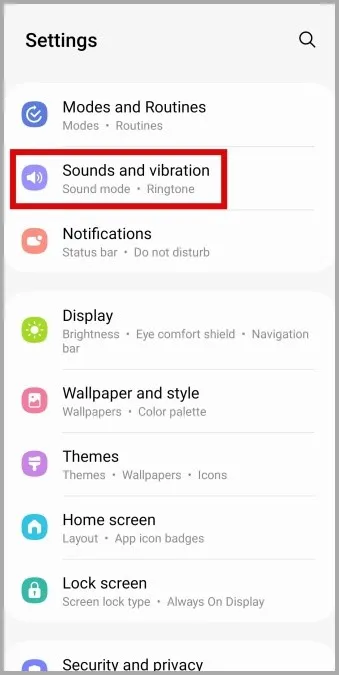
2. Trykk på Ringetone for å få tilgang til de forhåndsinstallerte ringetonene. Du kan trykke på en ringetone for å høre en forhåndsvisning.
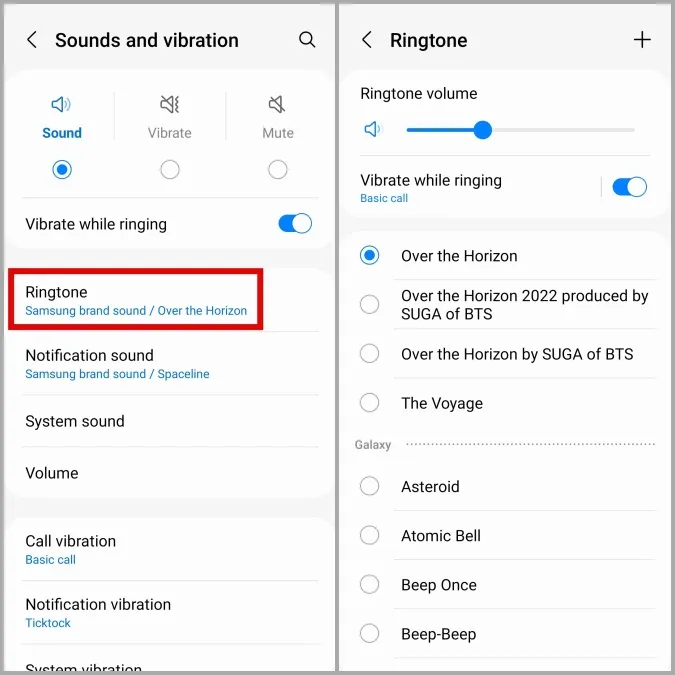
3. Når du har funnet ringetonen du vil bruke, velger du den.
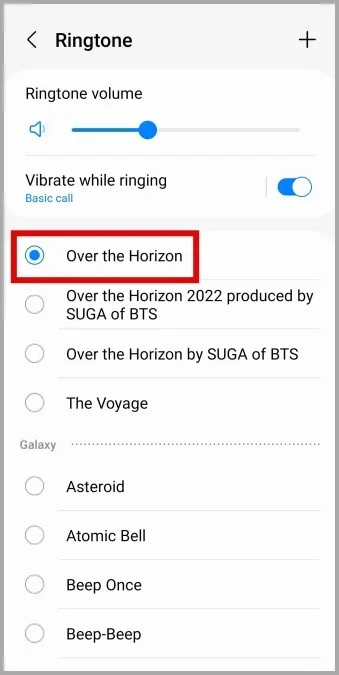
Slik angir du en sang som ringetone på Samsung Galaxy-telefoner
Liker du ikke de forhåndsinstallerte ringetonene på Samsung-telefonen din? Det er ikke noe problem. Du kan også velge en sang fra musikkbiblioteket ditt og angi den som standard ringetone på din Samsung-telefon. Her er fremgangsmåten for å gjøre det samme.
1. Åpne Innstillinger-appen og gå til Lyder og vibrasjon.
2. Trykk på Ringetone.
3. Trykk på plussikonet øverst til høyre. I lydvelgermenyen bruker du søkealternativet øverst for å finne sangen du vil bruke som ringetone.
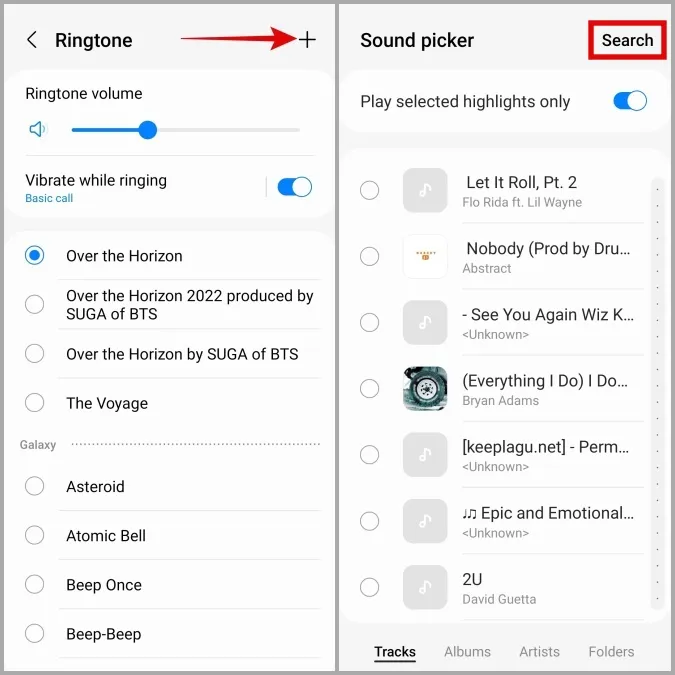
4. Velg sangen og trykk på Ferdig øverst til høyre.
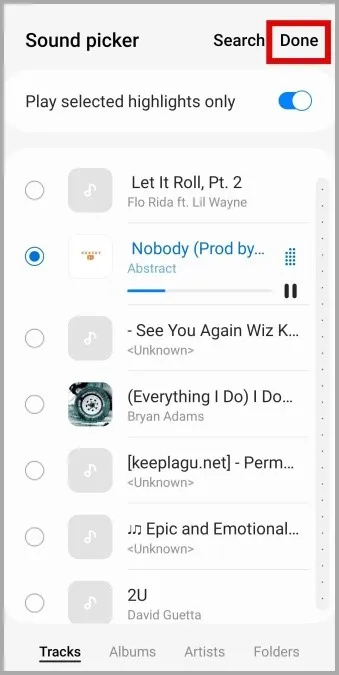
Og det er det hele. Når du har fullført trinnene ovenfor, bruker One UI den valgte sangen som standard ringetone.
Slik angir du en egendefinert ringetone for en kontakt på Samsung Galaxy-telefoner
I likhet med de fleste Android-telefoner lar Samsung-telefonen din deg angi egendefinerte ringetoner for individuelle kontakter. Dette er nyttig fordi du da kan finne ut hvem som ringer, selv om telefonen ligger i lommen eller i et annet rom.
Slik gjør du for å angi en egendefinert ringetone for en kontakt på din Samsung-telefon:
1. Åpne Kontakter-appen på telefonen.
2. Bla gjennom listen eller bruk søkeverktøyet øverst for å finne kontakten du vil angi en egendefinert ringetone for. Trykk deretter på den.
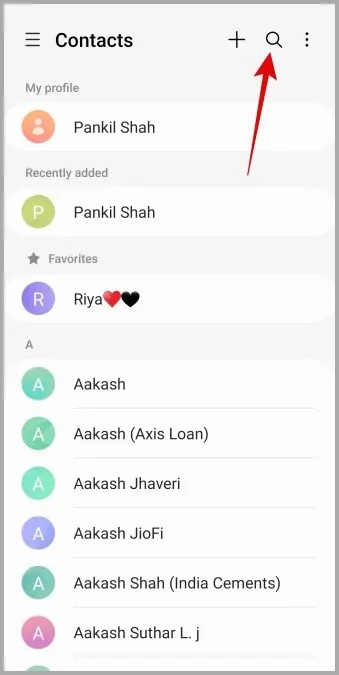
3. Trykk på alternativet Rediger nederst, og velg den aktuelle ringetonen i den følgende menyen.
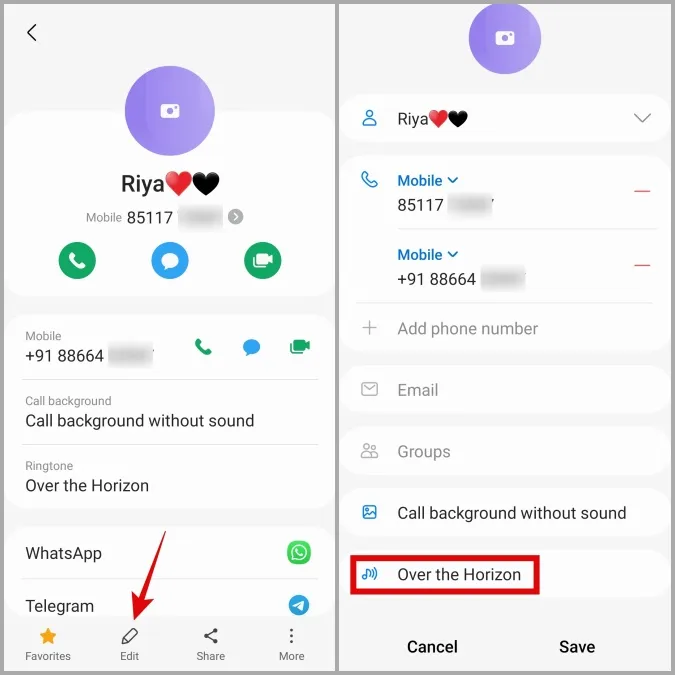
4. Velg ønsket ringetone fra listen. Du kan også trykke på plusstegnet øverst til høyre for å velge en sang fra musikkbiblioteket.
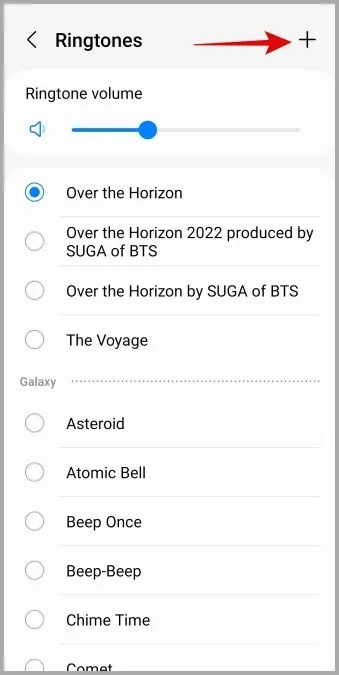
5. Når du har valgt en ringetone, trykker du på tilbake-ikonet øverst til venstre og trykker på Lagre.
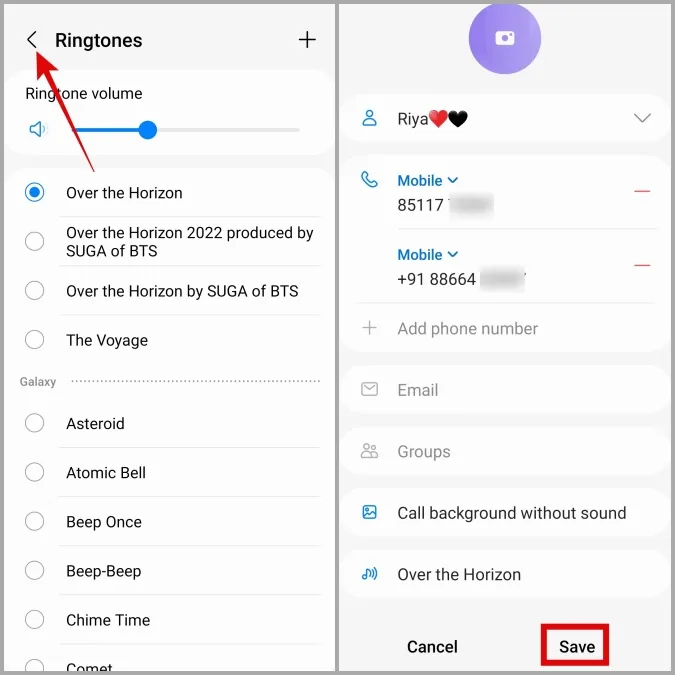
Slik laster du ned ringetoner på din Samsung Galaxy-telefon
Siden Samsung-telefonen lar deg velge ringetoner fra musikkbiblioteket, kan du også velge å laste ned ringetoner fra tredjepartsapplikasjoner som Zedge. For de uinnvidde er Zedge en tilpasningsapp som lar deg laste ned kule bakgrunnsbilder, varslingslyder, ringetoner og mye mer.
Slik kan du bruke Zedge til å laste ned og endre ringetonen på din Samsung Galaxy-telefon.
1. Last ned og installer Zedge-appen på telefonen.
2. Åpne Zedge-appen, trykk på menyikonet (tre horisontale streker) øverst i venstre hjørne og velg Ringetoner.
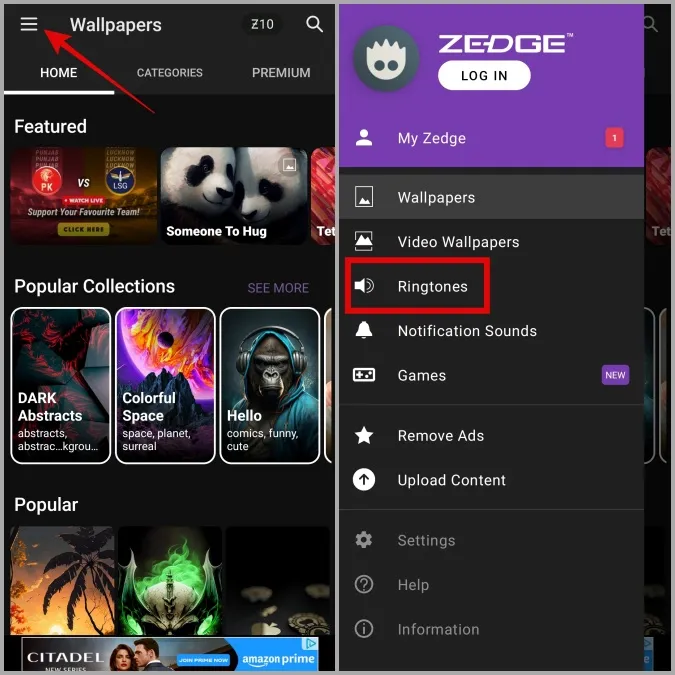
3. Du kan enten bla gjennom Hjem-fanen eller bytte til kategorien Kategorier for å lete etter ringetoner. Trykk på avspillingsikonet for å høre en forhåndsvisning av ringetonen.
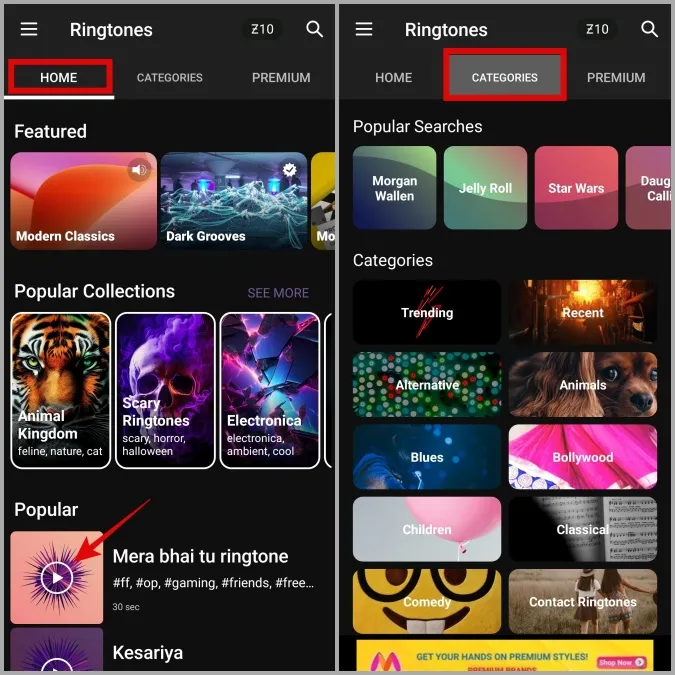
4. Når du har funnet ringetonen du vil bruke, velger du den.
5. Trykk på nedlastingsikonet nederst og velg Angi ringetone eller Angi kontaktringetone. Du kan også velge alternativet Lagre i mediemappe for å laste ned ringetonen.
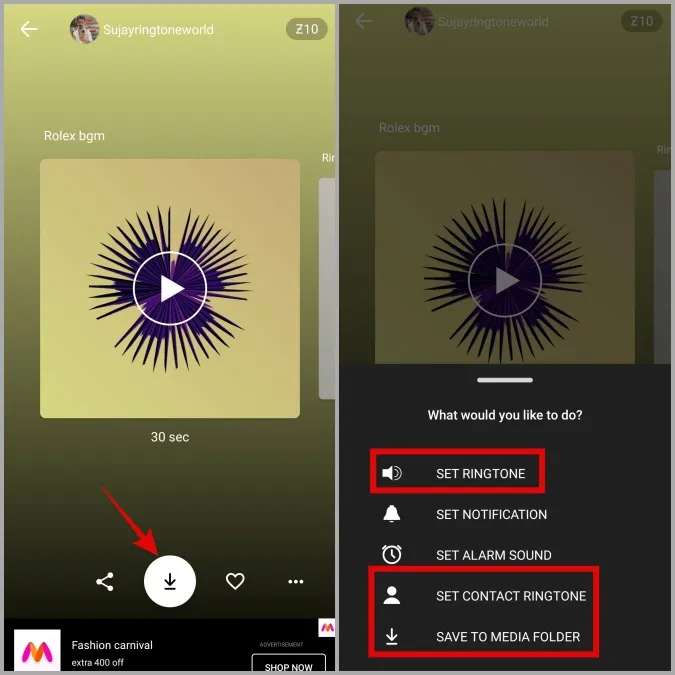
Vanlige spørsmål
1. Kan jeg bruke en sang fra Spotify som ringetone på Samsung Galaxy-telefonen min?
Dessverre finnes det ingen direkte eller enkel måte å bruke en sang fra Spotify som ringetone på din Samsung-telefon. Du må laste ned mp3-filen til favorittsangen din og deretter angi den som ringetone.
2. Hvor lagres ringetoner på Samsung-telefoner?
Hvis du vil se de nedlastede ringetonene, åpner du appen Mine filer og går til Intern lagring > Ringetoner.
Slutt på kjedelige ringetoner
Hvis du har en unik ringetone på Samsung-telefonen, er det enkelt å skille den fra andre telefoner i et travelt miljø, for eksempel på et travelt kontor eller et offentlig sted. I tillegg til ringetoner kan du også endre meldingstonen eller alarmtonen på din Samsung-telefon.
